Gendannelsesdrev til Windows 8.1 og Windows 8
Windows 8.1 og Windows 8 kommer med et meget nyttigt værktøj, som giver dig mulighed for at oprette et gendannelses-USB-drev. Hvis der sker noget med dit OS, og det ikke starter, kan du bruge det USB-drev til at prøve at gendanne Windows 8, Windows RT, Windows 8.1 eller Windows RT 8.1. Denne disk vil være nyttig, hvis du ikke har andre opstartsmedier, f.eks. Windows opsætning disk. Her er, hvordan du opretter det.
Reklame
For at oprette gendannelses-USB-drevet skal du følge instruktionerne nedenfor.
- Tilslut et USB-flashdrev på mindst 4 GB. Alle data fra den vil blive slettet, så sikkerhedskopier alt vigtigt, før du fortsætter.
- Åbn startskærmen og skriv Genopretning. Plukke Opret et gendannelsesdrev fra søgeresultaterne:
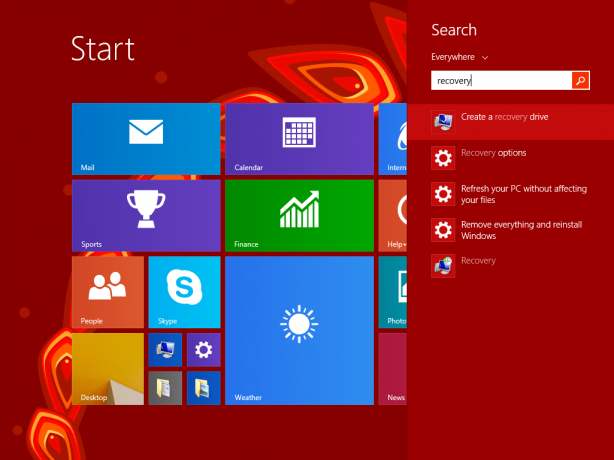
Alternativt kan du trykke på Win + R genvejstaster sammen på tastaturet og skriv følgende tekst i feltet Kør:RecoveryDrive

Det vil åbne guiden Genoprettelsesdrev. - Hvis du har en bærbar computer med en OEM-gendannelsespartition, har du mulighed for at kopiere indholdet til dit gendannelsesdrev. Afkrydsningsfeltet "Kopiér indhold fra gendannelsespartitionen til gendannelsesdrevet" skal være markeret.
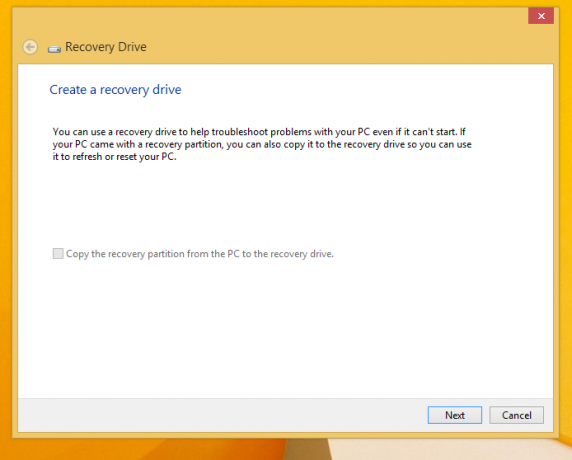
Når du har kopieret det til gendannelsesdrevet, vil du eventuelt kunne fjerne OEM-partitionen ved hjælp af guiden til gendannelsesdrev. Jeg anbefaler kraftigt, at du ikke sletter denne partition, da dette kan bryde de indbyggede Opdaterings- og Nulstil-funktioner i Windows 8. Det er en god idé at beholde gendannelsespartitionen på dit drev. I mit skærmbillede er denne mulighed nedtonet, da jeg bruger en ikke-OEM Windows-udgave. - Følg opsætningsguiden og vent, indtil alle de nødvendige filer er kopieret.
Det er det. Næste gang du står over for et problem med din pc/laptop, kan du bruge det USB-drev, du lige har oprettet, til at få adgang til gendannelsesmulighederne.
